Для Mac созданы тысячи программ, которые делают жизнь пользователя проще и приятнее. В этой статье мы представим подборку отличных приложений из разряда «мал золотник, да дорог».
1. Thor
Программа позволяет создавать кастомные шорткаты для ваших любимых программ. Всё как вы хотите! Например, для запуска Safari можно назначить комбинацию клавиш ⌥Option (Alt) + S, для приложения Почта – ⌥Option (Alt) + M (M – «mail»), и т.д.
2. HiddenMe
Отличный способ спрятать весь «хлам» на экране, если к вам пришли гости, и вам просто стыдно показывать беспорядок на рабочем столе или там есть нечто компрометирующее вашу персону. Нажмите кнопку Hide Desktop Icons (Скрыть иконки на рабочем столе) – и гость не увидит ничего, кроме ваших роскошных «обоев». Заодно и сами на них посмотрите – раньше-то за кучей иконок вы их и не замечали.
3. Owly
Это наследник популярного приложения Caffeine (сейчас «кофеин» уже не работает) от разработчиков популярной утилиты Battery Health. Как и Caffeine, Owly не дает вашему Mac перейти в «спящий» режим.
Полезный совет: хотите, чтобы ваш Mac не «спал» только определенное время, а потом все-таки отключался? У Owly есть соответствующие настройки!
4. CornerCal
Приложение выводит время и дату в строке меню. Да, в macOS такая функция в принципе уже есть, но CornerCal справляется с ней лучше – т.к. у программы есть простой и удобный в использовании календарь (кстати, в стилистике macOS). Он отобразится, если кликнуть на иконку CornerCal. В общем, вы получаете функционал «как в Windows» – и это хорошо, т.к. перед нами тот редкий случай, когда в «винде» всё сделано лучше.
5. Overkill
iTunes может свести вас с ума даже тогда, когда вы им не пользуетесь. Музыкальный комбайн Apple разработан так, что он может включаться по самым разным поводам – например, сразу после обновления или подключения Bluetooth-наушников. И, конечно, нет ничего приятного в том, чтобы попасть в iTunes по веб-ссылке из Интернета.
Overkill решает все эти проблемы. Приложение запрещает запуск iTunes в различных сценариях, так что вас ничто не будет отвлекать от работы или развлечений. Если iTunes вам все-таки понадобится, нужно будет поставить Overkill на паузу (это делается кликом по иконке приложения в строке меню).
И да – Overkill может делать то же самое и с любым другим приложением.
Полезный совет: если вы хотите поставить Overkill только потому, что iTunes включается при подключении к вашему Mac iPhone (например, для подзарядки или синхронизации) – ставить именно эту программу необязательно. Для этого достаточно зайти в настройки iTunes и выбрать Устройства → Запретить автоматическую синхронизацию устройств iPod, iPhone и iPad.
6. Easy Move+Resize
Обычно для того, чтобы изменить размер окна или переместить его на другое место, нужно навести курсор мышки в определенную точку – соответственно на его край или верхнюю часть.
Easy Move+Resize позволяет делать ту же операцию удобнее: вы нажимаете и удерживаете клавиши ⌘Cmd и Ctrl, а затем левую кнопку мыши, и окно можно перемещать сразу – «находить» мышью верхнюю часть окна уже не нужно.
Нажмите ⌘Cmd + Ctrl + правую кнопку мышки – и мгновенно получите доступ к увеличению / уменьшению размера окна (эта комбинация хорошо знакома пользователям Linux).
…Конечно, вариант работы с окнами от Easy Move+Resize понравится не всем. Строго говоря, все равно придется делать «лишнее движение» – если не перемещать курсор, так искать на клавиатуре кнопки. Но попробовать все-таки стоит – вполне возможно, что именно для вас такое решение окажется более удобным.
Полезный совет: при желании в настройках можно изменить кнопки-модификаторы.
При первом запуске приложение запросит разрешение, для предоставления которого нажмите кнопку Открыть Системные настройки в появившемся окне.
Далее необходимо установить галочку напротив приложения Easy Move+Resize.
7. Mos
Как известно, прокрутка (скроллинг) на Mac инвертирована – мы крутим колесико мышки вверх, чтобы опуститься вниз, и наоборот. Некоторым пользователям нравится такой подход (кстати, Apple называет его «естественным») при работе с трекпадом – но не с мышкой. Разумеется, macOS всегда использует только одну настройку для всех манипуляторов.
Mos дает возможность определить тип прокрутки для мышки и трекпада по отдельности. Еще одна полезная функция программы – возможность ускоренной прокрутки при помощи колесика вашей мыши.
При установке приложения появится следующее уведомление:
Для обхода данного уведомления, воспользуйтесь этой инструкцией.
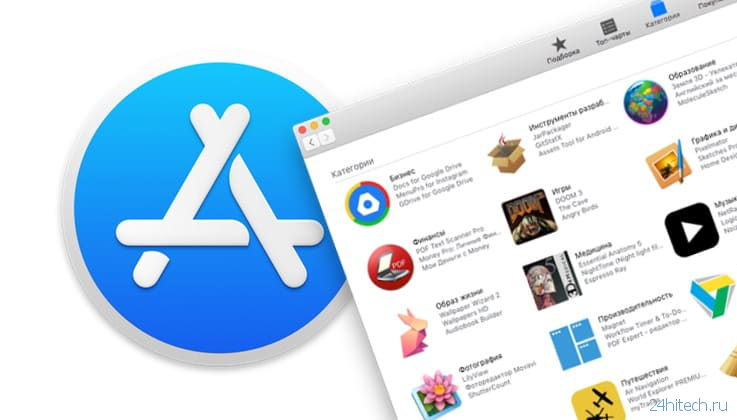
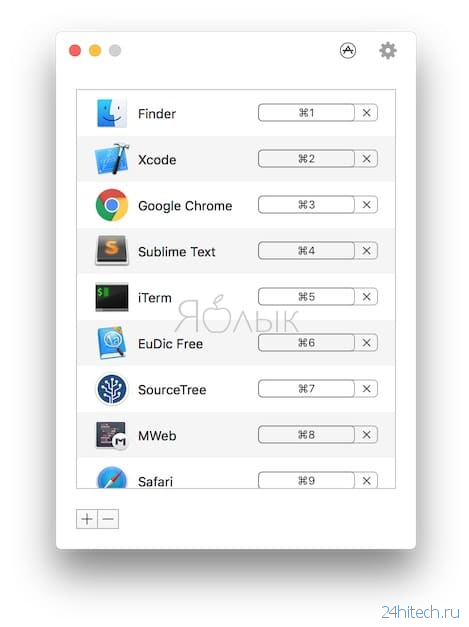

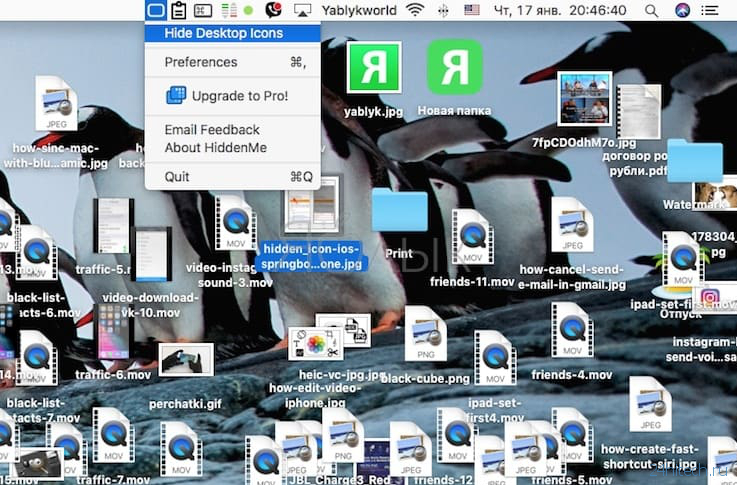
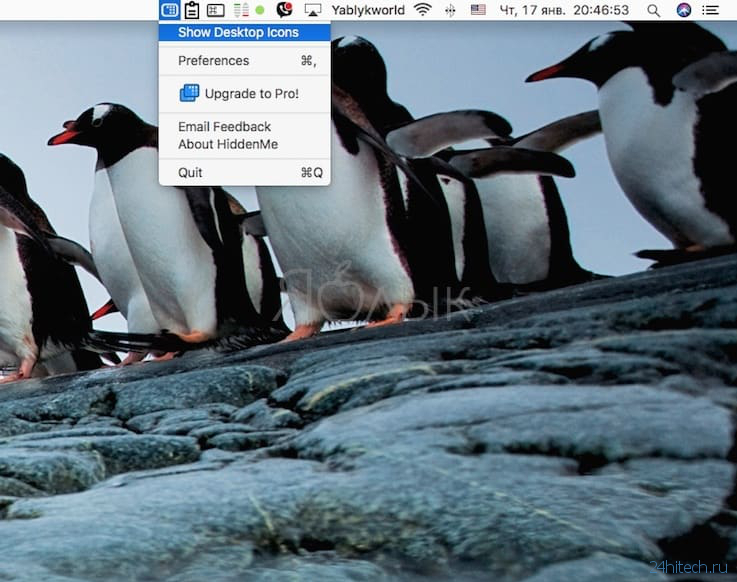
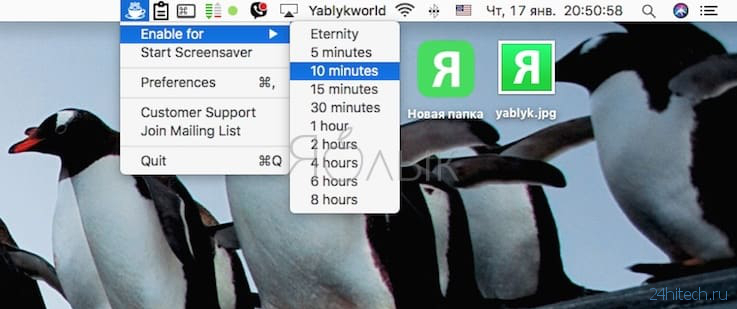
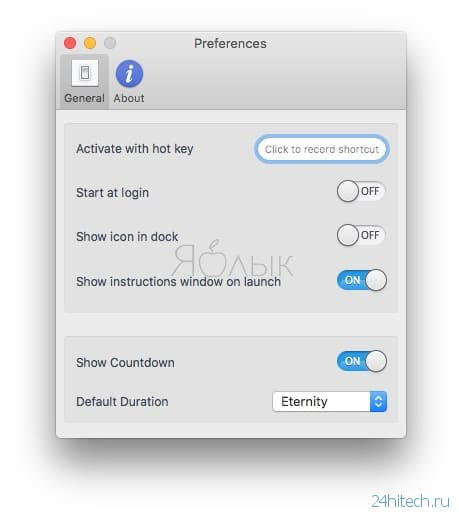
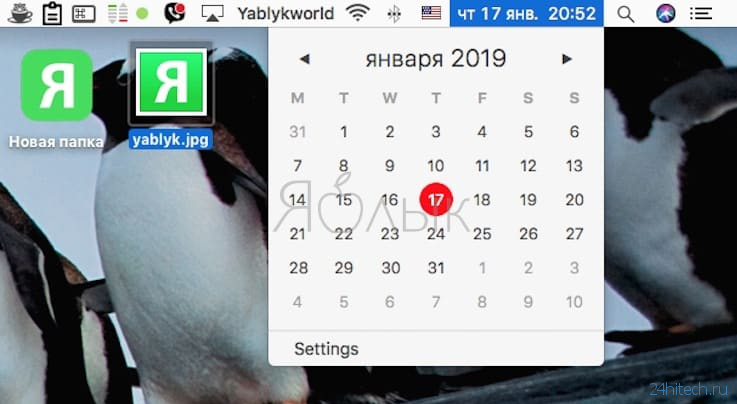
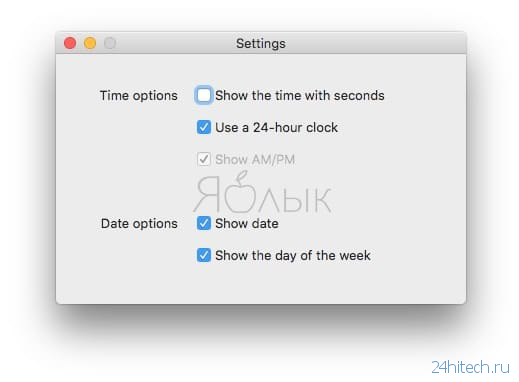

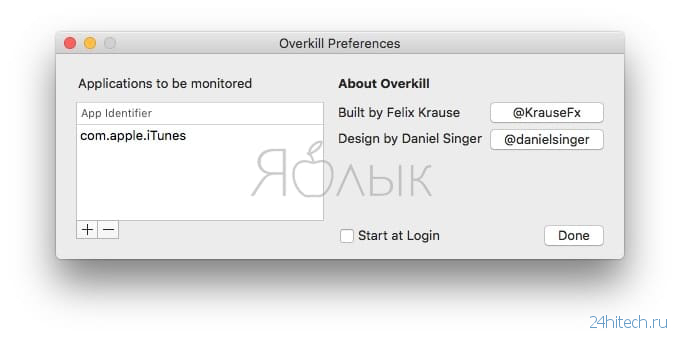
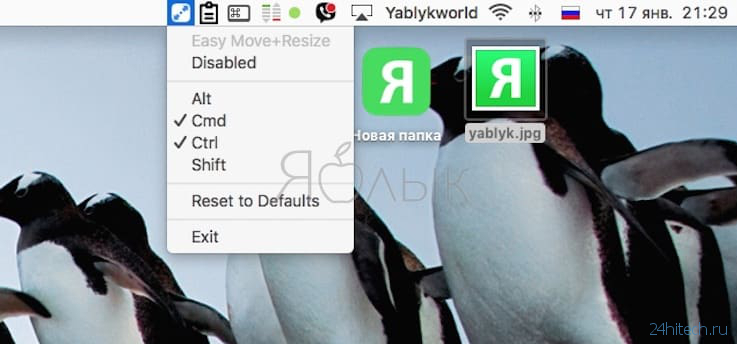

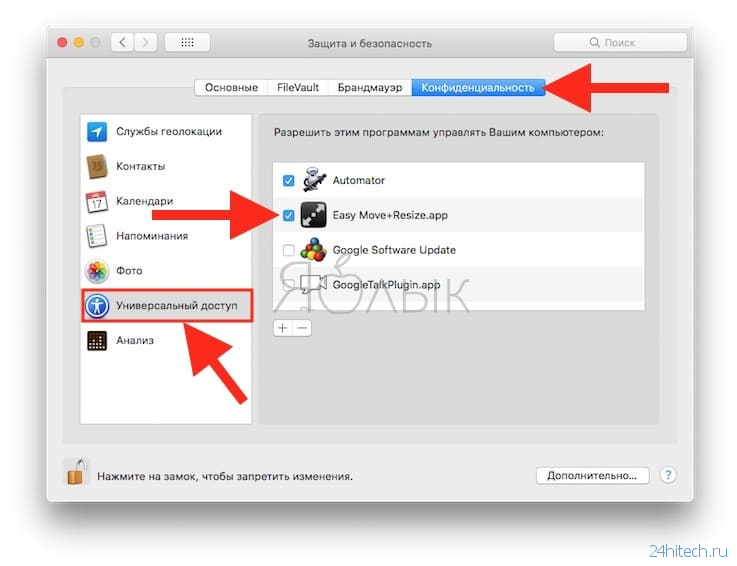
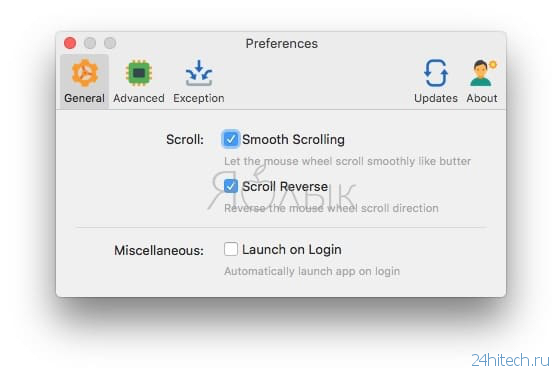
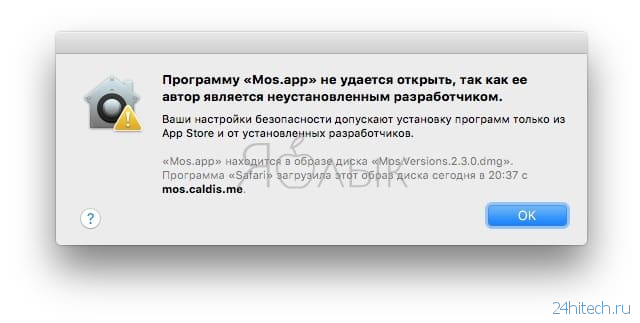



Нет комментарий